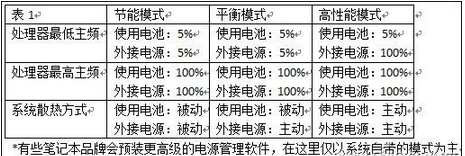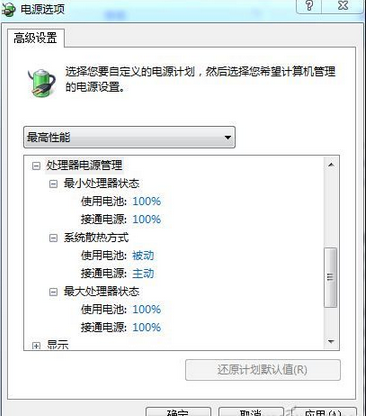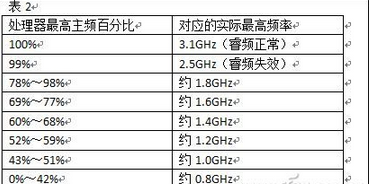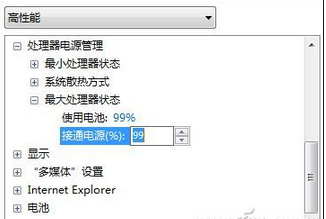很多注重續航的筆記本用戶會優先挑選搭載低功耗版處理器的超極本,但其實際待機能力可能還不如朋友家的普通筆記本。究其原因,則可能是沒有挖掘出隱藏在暗處的電源管理選項的節能功效。
電源管理:筆記本的好搭檔
以預裝Win7系統的筆記本為例,點擊任務欄右下角的電源圖標就可進入“更多電源選項”,在這裡可以在“節能”、“平衡”和“高性能”三個狀態間切換。當超極本始終工作在高性能模式時,待機能力肯定不如工作在平衡模式的傳統筆記本。原因很簡單,不同電源模式在CPU最低主頻和系統散熱方式層面會有所差異(表1)。
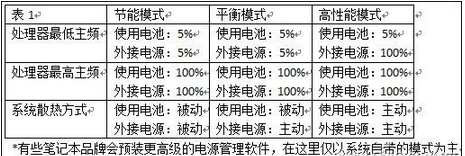
節能模式很好理解,而平衡模式和高性能模式看似差不多,在電池供電下為什麼玩某款游戲用高性能模式時可以始終流暢,但平衡模式下卻會出現偶爾的卡頓呢?原因很簡單,平衡模式下的系統散熱模式為“被動”,當CPU溫度超過閥值後會通過降頻的方式降低CPU的核心溫度;而高性能模式下系統散熱模式始終為“主動”(圖1),當CPU溫度超過閥值時會通過提高風扇轉速來降低CPU核心溫度。一面是被動降頻,一面是增強散熱,效果自然有著雲泥之別。
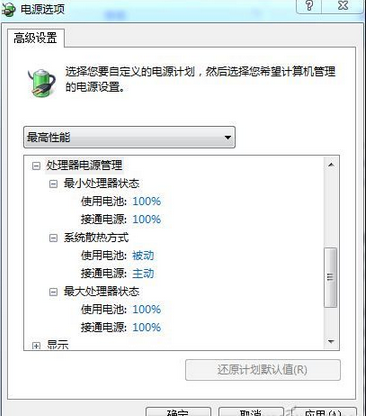
火速鏈接
很多品牌自帶的電源管理軟件會自帶更為高級的功能。以聯想Yoga為例,當設置為“最長續航時間”電池才可充滿至100%;當設置為“最佳電池壽命”時電池只有在低於55%時才開始充電,而且充到60%就是停止。有關充電閥值和電池壽命的相關討論,請參考本刊2013年11期《聯想Yoga 電源管理軟件有秘密》這篇文章。
電源管理的高級玩法
在上一章節中我們介紹了通過ThrottleStop軟件屏蔽睿頻技術的方法,有利於發熱量較高的筆記本在游戲時保持穩定。實際上,依靠Windows自帶的電源管理,同樣可以做到屏蔽睿頻加速技術。以酷睿i5-4200M為例,其在不同最大處理器狀態是所對應的CPU頻率請見表2。
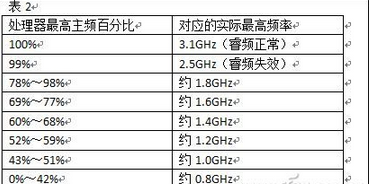
因此,在碰到對CPU性能不敏感的3D游戲時,如果你想降低溫度和功耗,延長續航時間,可以將電源管理模式調整到“高性能模式”,並將處理器最高主頻設置到99%即可(圖2)。此時的操作效果與在ThrottleStop軟件裡取消“Disable Turbo”勾選一致,而且沒有任何風險。
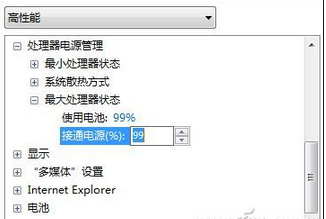
本文來自於【系統之家】 www.xp85.com